Hur man hittar servicetaggen på en bärbar dator med Windows 10

Om du är på marknaden för en bärbar dator med Windows 10 kommer du att gå igenom många och många olika tillverkare. Samma tillverkare kommer att ha gott om
Dialogrutan Ytterligare anpassning i QuickBooks innehåller en knapp för grundläggande anpassning. Om du klickar på den här knappen visar QuickBooks dialogrutan Basic Customization, som ger flera enkla anpassningsval.
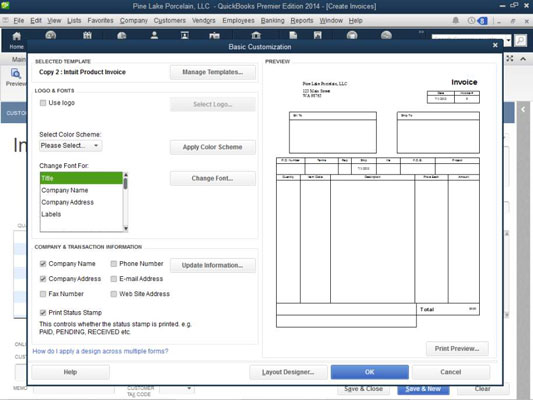
För att identifiera vilken fakturaformulärmall du vill anpassa, klicka på knappen Hantera mallar; sedan, när QuickBooks visar dialogrutan Hantera mallar, välj den fakturamall du vill anpassa. QuickBooks tillhandahåller initialt en anpassad fakturamall och en finansavgiftsmall som du kan anpassa.

Alternativt kan du välja en av dessa befintliga mallar och klicka på Kopiera för att skapa och sedan anpassa den. När du klickar på OK stänger QuickBooks dialogrutan Hantera mallar och återgår till dialogrutan Grundläggande anpassning.
För att lägga till en logotyp på dina fakturor, markera kryssrutan Använd logotyp. Sedan, när QuickBooks visar dialogrutan Välj bild (visas inte), använd den för att välja den grafiska bildfilen som visar din logotyp. Dialogrutan Välj bild fungerar som en vanlig Windows-dialogruta med öppen fil.
För att lägga till färg på dina fakturor – säg att du har en färgskrivare och att du inte bryr dig om du spenderar en mindre förmögenhet på färgat bläck – välj det färgschema du vill använda från rullgardinsmenyn Välj färgschema. Klicka sedan på knappen Använd färgschema.
Du kan välja typsnittet som QuickBooks använder för de textbitar som ingår i en faktura. Välj bara den bit av text du vill ha i listrutan Ändra teckensnitt för och klicka sedan på knappen Ändra teckensnitt. QuickBooks visar dialogrutan Exempel.
Använd rutorna Font, Font Style och Storlek för att ange hur den markerade textbiten ska se ut. Dialogrutan Exempel innehåller en exempelruta som visar hur dina teckensnittsändringar ser ut. När du har slutfört specifikationen för teckensnittet klickar du på OK.

Alternativen Företags- och transaktionsinformation låter dig ange vilken information som ska visas på formulärmallen. Du markerar kryssrutan som motsvarar informationsbiten. Om du till exempel vill att företagsnamnet ska visas på fakturaformuläret – vilket betyder att du inte använder brevhuvud eller förtryckta fakturaformulär – markerar du kryssrutan Företagsnamn.
Om du behöver ändra lite företagsinformation klickar du på knappen Uppdatera information. QuickBooks visar dialogrutan Företagsinformation (visas inte), som du kan använda för att redigera eller uppdatera ditt företagsnamn, adress, telefonnummer och så vidare.
Om du är på marknaden för en bärbar dator med Windows 10 kommer du att gå igenom många och många olika tillverkare. Samma tillverkare kommer att ha gott om
Om du har upptäckt att du använder Microsoft Teams men inte kan få den att känna igen din webbkamera, är det här en artikel du behöver läsa. I den här guiden har vi
En av begränsningarna med onlinemöten är bandbredd. Inte alla onlinemötesverktyg kan hantera flera ljud- och/eller videoströmmar samtidigt. Appar måste
Zoom har blivit det populära valet det senaste året, med så många nya människor som jobbar hemifrån för första gången. Det är särskilt bra om du måste använda
Chattapplikationer som används för produktivitet behöver ett sätt att förhindra att viktiga meddelanden går förlorade i större, längre konversationer. Kanaler är en
Microsoft Teams är avsett att användas inom en organisation. Generellt sett ställs användare in över en aktiv katalog och normalt från samma nätverk eller
Så här söker du efter Trusted Platform Module TPM-chip på Windows 10
Microsoft Teams är en av många appar som har sett en stadig ökning av antalet användare sedan arbetet har flyttat online för många människor. Appen är ett ganska robust verktyg för
Microsoft Office har för länge sedan gått över till en prenumerationsbaserad modell, men äldre versioner av Office, dvs. Office 2017 (eller äldre) fungerar fortfarande och de
Hur man installerar Zoom-videokonferensappen på Linux








